【蓝萌电子手把手教你玩LaTeX】——2.非常简单的文字排版
大家好,这里是蓝萌电子。
在上一讲中,我们已经成功地配置了LaTeX的环境,现在我们将进入到LaTeX文档排版的世界。在本篇文章中,我们将学习如何使用LaTeX排版简单的文字文档。即使只是一些简单的文字,通过LaTeX的排版,你也可以获得更专业、美观的排版效果。接下来,我们将一步步地介绍如何使用LaTeX进行文字排版。
1.最简单的一个例程
就像学python,C++一样,都有个最简单的例程Hello World。
下面就给你带来我们的最简单的LaTex例程。
代码如下:
\documentclass{article}
\begin{document}
Hello World
\end{document}
以下为效果图
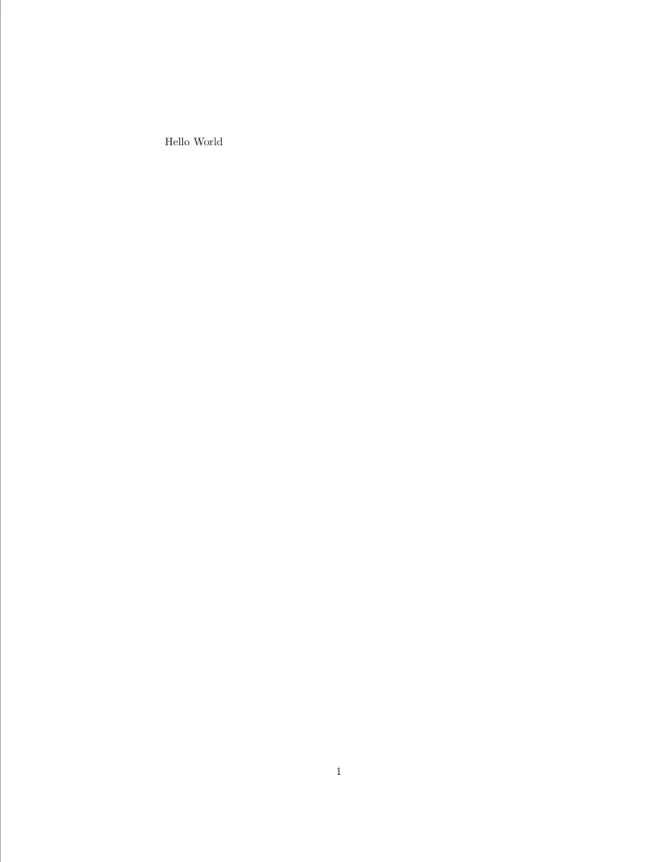
非常简单对吧,只有中间一个Hello World和下面的一个页码1,其他啥都没有。
但是从这个例程,我们也可以把LaTex给分成导言区和正文区。

2.导言区
LaTeX导言区(preamble)是LaTeX文档中的一部分,位于\begin{document}之前,用于定义文档的基本信息和格式设置。导言区通常包括以下内容:
文档类别声明:使用\documentclass{}命令声明文档的类型或类别。
宏包加载:使用\usepackage{}命令加载需要使用的宏包,以扩展LaTeX的功能和特性。
格式设置:使用各种命令和选项设置文档的格式,如页面大小、页边距、行距、字体、颜色等。
自定义命令:使用\newcommand{}命令定义新的命令,以便在文档中重复使用。
标题、作者、日期等元数据的设置:使用\title{}、\author{}、\date{}等命令设置文档的标题、作者和日期等元数据。
其他设置:如文献样式、参考文献库等。
导言区的设置对整个文档起着非常重要的作用,因为它定义了文档的基本格式和样式。在导言区设置好后,就可以在正文中开始排版和编辑文档了。因此,合理、准确地设置导言区对于创建一份美观、规范的LaTeX文档非常重要。
文档类别声明:\documentclass{}
在LaTeX中,\documentclass{}命令用于声明文档的类型或类别。它是LaTeX文档中最重要的命令之一,因为它决定了文档的基本格式和排版方式,包括页面大小、字体、行距、页眉页脚等格式要素。在LaTeX中,文档类别通常有以下几种:
article:用于创建短文档,如论文、研究报告等。
book:用于创建书籍,包括章节、目录、封面等。
report:用于创建长篇报告,具有章节、目录、封面等。
letter:用于创建信件。
beamer:用于创建演示文稿。
在中文环境中,以上几种类型会出现中文的位置显示为空白的情况。
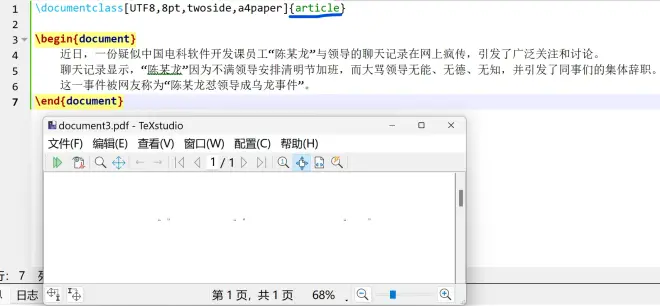
为了处理这种情况,以下是几种中文类型。
ctexart:用于创建简短的中文文章。
ctexrep:用于创建中文长篇报告或论文。
ctexbook:用于创建中文书籍。
ctexbeamer:用于创建中文幻灯片。
为了方便,本节教程我们统一使用ctexart类型。
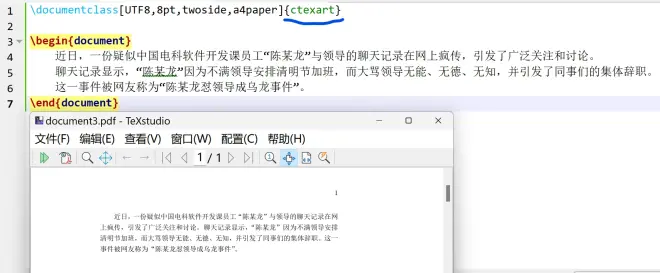
在使用\documentclass{}命令时,需要在花括号内填写一个参数,即所需的文档类别。例如,如果要创建一个短篇文章,可以使用以下命令:
\documentclass{article}
这将告诉LaTeX使用article文档类别来创建文档。此外,也可以使用可选参数来进一步定制文档类别,例如:
\documentclass[UTF8,11pt,twoside,a4paper]{article}
这将告诉LaTeX指定文档编码为UTF-8,使用11pt字体大小、双面排版和A4纸张大小的article文档类别来创建文档。可选参数可以有多个,用逗号分隔。
总之,\documentclass{}命令是LaTeX文档中最基本的命令之一,它决定了文档的类型和基本格式,是创建任何LaTeX文档的第一步。
宏包加载\usepackage{}
\usepackage{} 是 LaTeX 中的一个命令,用于加载宏包(package)。宏包是一组提供额外功能的文件集合,可以用来扩展 LaTeX 的功能和特性,实现更加丰富、灵活的排版效果。
使用\usepackage{}命令时,需要在花括号内填写一个参数,即所需的宏包名称。例如,如果要使用graphicx宏包来插入图片,可以使用以下命令:
\usepackage{graphicx}
这将告诉 LaTeX 加载 graphicx 宏包以实现插入图片的功能。除了花括号中的必选参数外,\usepackage{} 命令还可以有一些可选参数,用于指定一些选项。例如,使用以下命令可以指定图片宽度为0.8倍的页面宽度:
\usepackage[width=0.8\textwidth]{graphicx}
在导言区中加载宏包时,可以一次加载多个宏包,用逗号分隔,如:
\usepackage{amsmath,amssymb,amsfonts}
这将同时加载amsmath、amssymb和amsfonts三个宏包。
需要注意的是,不同的宏包可能会有冲突,或者会覆盖彼此的设置,因此在使用宏包时需要特别注意。如果出现问题,可以尝试更改宏包的加载顺序或者修改参数选项来解决问题。
LaTeX中有许多宏包可供使用,以下是其中一些常用的宏包(按字母顺序排列):
amsmath:提供了一些扩展的数学命令和符号。
amssymb:提供了更多的数学符号。
babel:用于支持多种语言的排版,如英文、法文、西班牙文等。
booktabs:提供了一些美观的表格线条。
caption:用于设置浮动对象(如图片和表格)的标题。
cite:用于生成引用标记和引用列表。
enumitem:用于定制列表环境。
fancyhdr:用于设置页眉页脚。
geometry:用于设置页面布局和页边距。
graphicx:用于插入图片和图形。
hyperref:用于生成超链接和PDF元数据。
listings:用于插入代码清单和代码高亮。
natbib:用于生成参考文献。
setspace:用于设置行距。
subcaption:用于支持子图和子表格的排版。
tabularx:用于自适应表格宽度。
titlesec:用于设置章节标题格式。
tocbibind:用于向目录中添加参考文献、索引等。
tikz:用于绘制矢量图形。
ulem:用于设置文本的下划线、删除线等格式。
verbatim:用于排版代码和文字粘贴。
xeCJK:用于中文排版和字体选择。
xcolor:用于设置文本和图形的颜色。
algorithm2e:用于排版算法伪代码。
fancybox:用于设置文本和图形的边框。
makeidx:用于生成索引。
wrapfig:用于环绕排版。
float:用于控制浮动对象的排版。
multirow:用于合并表格行。
paralist:用于定制列表环境。
需要注意的是,每个宏包都有自己的用途和功能,使用时需要根据实际需要进行选择和加载。
格式设置
导言区中的格式设置命令和选项决定了文档的基本排版格式,包括页面大小、页边距、行距、字体、颜色等。
下面是一些常用的导言区格式设置命令和选项。
设置页面大小和页边距
使用geometry宏包可以方便地设置页面大小和页边距。例如,以下命令将页面大小设置为A4纸张大小(210mm × 297mm),页边距设置为2.5cm。
\usepackage[a4paper, left=2.5cm, right=2.5cm, top=2.5cm, bottom=2.5cm]{geometry}
设置行距
使用setspace宏包可以方便地设置行距。例如,以下命令将行距设置为1.5倍:
\usepackage{setspace}
\onehalfspacing
设置字体和字号
使用fontspec宏包可以方便地设置字体和字号。例如,以下命令将文本字体设置为华文宋体,字号设置为12pt,每行文本的高度为18pt。
\usepackage{fontspec}
\setmainfont{华文宋体}
\fontsize{12pt}{18pt}
\selectfont
设置颜色
使用xcolor宏包可以方便地设置颜色。
例如,以下命令将文本颜色设置为蓝色:
\usepackage{xcolor}
\color{blue}
设置标题样式
使用titlesec宏包可以方便地设置标题的样式和格式。例如,以下命令将章节标题设置为居中、黑色、粗体字:
\usepackage{titlesec}
\titleformat{\chapter}{\centering\bfseries}{\thechapter}{1em}{}
设置目录样式
使用tocloft宏包可以方便地定制目录的样式和格式。例如,以下命令将目录中章节标题的字号设置为12pt:
\usepackage{tocloft}
\renewcommand{\cftchapfont}{\fontsize{12pt}{14pt}\selectfont\bfseries}
需要注意的是,不同的文档类型和要求可能需要不同的格式设置。在设置导言区格式时,应该根据实际需要进行选择和调整。
自定义命令\newcommand
在LaTeX中,可以通过自定义命令(command)来扩展LaTeX的功能,方便地实现一些重复使用的操作。自定义命令可以用于简化文档中的命令或缩短代码的长度,也可以用于创建新的命令或符号,以满足特定的排版需求。
自定义命令的基本语法为:
\newcommand{\command}[number of arguments][default values]{definition}
其中,\newcommand是定义新命令的命令,\command是新命令的名称,[number of arguments]表示命令的参数个数,[default values]表示参数的默认值,{definition}表示命令的定义。
例如,以下命令定义了一个名为\hello的命令,该命令不带参数,输出“Hello, world!”:
\newcommand{\hello}{Hello, world!}
使用该命令时,只需在文档中输入\hello即可输出“Hello, world!”。
下面是一个带参数的自定义命令的例子:
\newcommand{\greet}[1]{Hello, #1!}
该命令定义了一个名为\greet的命令,该命令带有一个参数,用于输出带有参数的问候语。例如,输入\greet{John},将输出“Hello, John!”。
需要注意的是,自定义命令中的参数个数可以是0个、1个、2个等多个,也可以使用可选参数,以满足不同的需求。自定义命令还可以通过\renewcommand命令进行修改或重定义。
总之,自定义命令是LaTeX中扩展功能的常用方法,可以简化文档中的命令或缩短代码的长度,也可以用于创建新的命令或符号,以满足特定的排版需求。在使用自定义命令时,需要根据实际需要进行选择和定义,以获得适合的排版效果。
标题、作者、日期等元数据
我们可以使用 \title \author 和 \date 命令来定义文档的标题、作者和日期等元数据。
为了在文档中显示以上信息,我们需要在正文区放置 \maketitle。
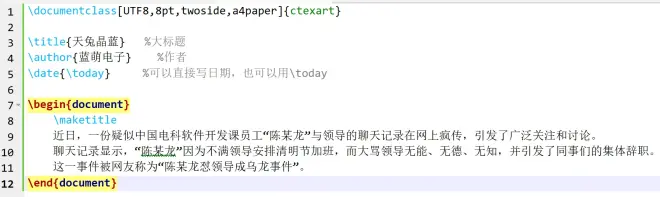
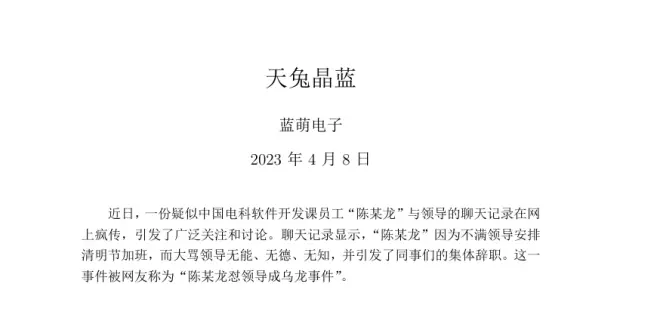

3.正文区
在LaTeX文档中,正文区(body)是指位于 \begin{document} 和 \end{document} 之间的部分,用于排版和编辑文档的主要内容。正文区是LaTeX文档中最重要的部分,因为它包含了文档的实际内容,如文字、图表、数学公式等。
正文可以直接在document环境中书写,没有必要加入空格来缩进,因为文档默认会进行首行缩进。相邻的两行在编译时仍然会视为同一段。在LaTeX中,另起一段的方式是使用一行相隔。
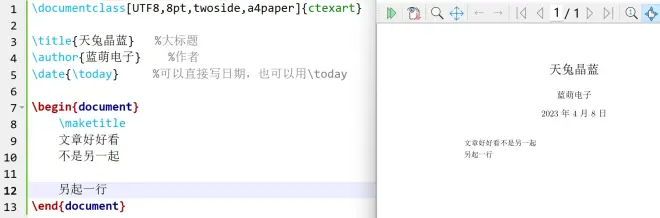
另外,另起一页,用\newpage
在正文中,还可以设置局部的特殊字体。
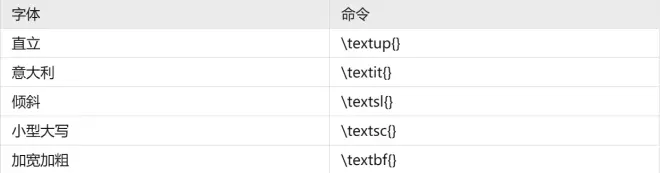

章节目录
对于 ctexart 文件类型,章节可以用 \section{} 和 \subsection{} 命令来标记。
在有了章节的结构之后,使用 \tableofcontents 命令就可以在指定位置生成目录。
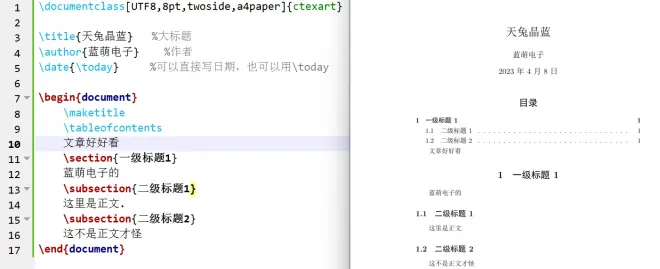
好的,今天我们的教程就讲到这里。
后续如果有时间的话,我们会接着讲图片,表格之类的等等一大堆。
反正现在的这个状态,也可以写一本文字书了哈哈哈哈哈哈。
那么我们今天的LaTex最最简单(才怪)的一页文字排版就到这里咯,下期再见。

